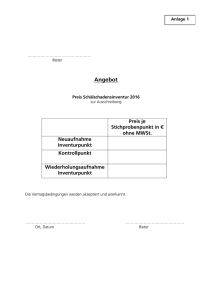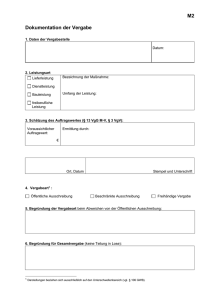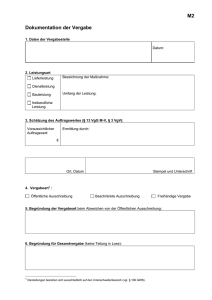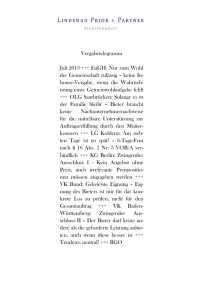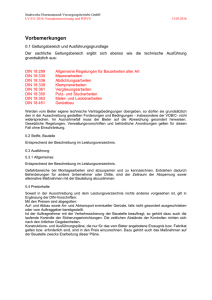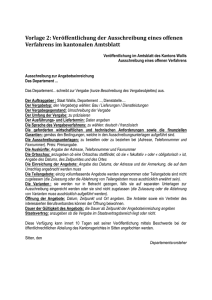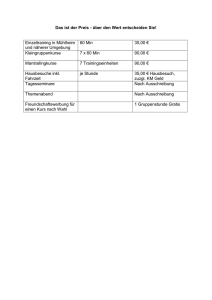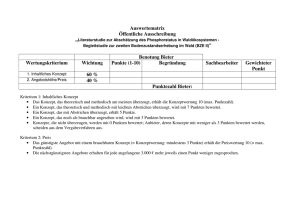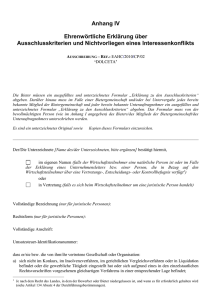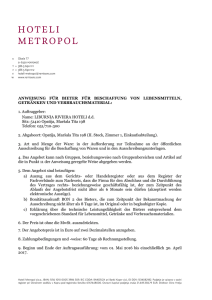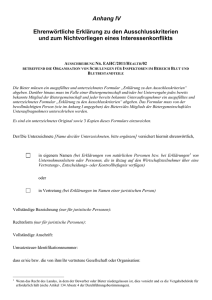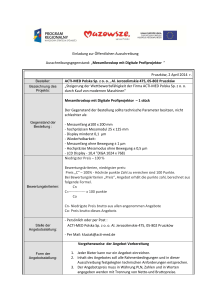Preisspiegel / Vergabe mit NEVARIS
Werbung
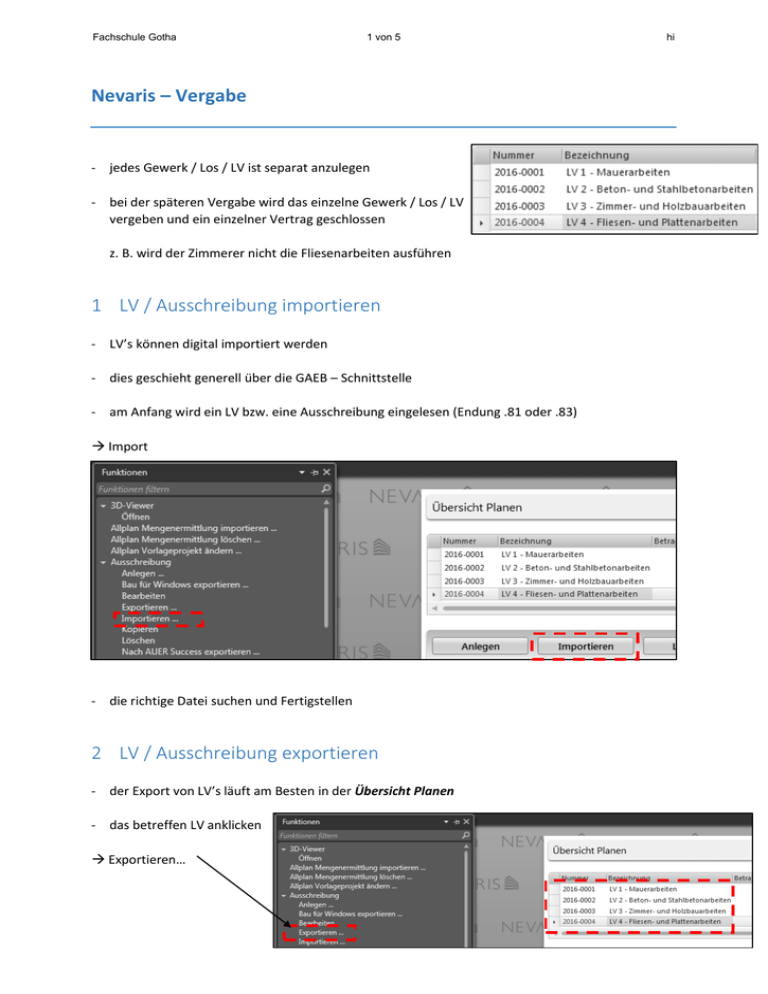
Fachschule Gotha 1 von 5 Nevaris – Vergabe - jedes Gewerk / Los / LV ist separat anzulegen - bei der späteren Vergabe wird das einzelne Gewerk / Los / LV vergeben und ein einzelner Vertrag geschlossen z. B. wird der Zimmerer nicht die Fliesenarbeiten ausführen 1 LV / Ausschreibung importieren - LV’s können digital importiert werden - dies geschieht generell über die GAEB – Schnittstelle - am Anfang wird ein LV bzw. eine Ausschreibung eingelesen (Endung .81 oder .83) Import - die richtige Datei suchen und Fertigstellen 2 LV / Ausschreibung exportieren - der Export von LV’s läuft am Besten in der Übersicht Planen - das betreffen LV anklicken Exportieren… hi Fachschule Gotha 2 von 5 - die richtige GAEB-Version wählen - kleinere Firmen können meist nur GAEB 90 lesen - was soll exportiert werden? DA81 – interner Austausch im Büro DA83 – LV soll an die Firmen verschickt werden DA84 – kein LV, nur Preise (EP’s) der Firma (LV DA83 und Preise DA84 müssen zueinander passen) - mit dem Export des LV’s wird dieses geprüft - die Fehler müssen zwingend beseitigt werden, sonst kann die Gegenseite des LV nicht lesen 3 Bieter anlegen - alle Bieter / Firmen die eine Ausschreibung bekommen müssen im Projekt angelegt werden - vorab ist die Ausschreibung zu Prüfen und an den Prozess Vergabe zu übergeben hi Fachschule Gotha 3 von 5 - wenn Ausschreibung fehlerfrei ist Vergabe vorbreiten betreffendes LV / Ausschreibung anwählen und dann auf Vergabe vorbreiten klicken - ja, klar möchten wir! - automatisch rutscht NEVARIS mit der Ausschreibung in die Vergabe Klick auf Bieter verwalten - wir legen mal vier neue Bieter an - im normalen Büroalltag würde man nun die Ausschreibung an die betreffenden Bieter per Mail versenden 4 Angebote der Bieter einlesen - zeitlich machen wir jetzt einen Sprung - die Bieter hatten ca. 14 Tage Zeit unsere Ausschreibung zu kalkulieren und anzubieten - die Angebote kommen im Stundentakt rein und werden nun in das Projekt eingelesen das betreffende LV ist ausgewählt Angebote importieren hi Fachschule Gotha 4 von 5 - Bieterdatei wählen (muss eine DA84 sein) - angelegte Bieter dazu - nach dem Einlesen stehen hinter den Bietern die Angebotssummen 5 Angebote prüfen - nun sind die Angebote einzeln zu prüfen - den jeweiligen Bieter wählen und nach Fehlern schauen - manchmal vergessen Bieter einen Preis einzutragen sollte gleich sein hi Fachschule Gotha 5 von 5 hi 6 Angebote vergleichen / Preisspiegel - auf Angebote vergleichen klicken Rosine!!! - es wird ein Preisspiegel ausgegeben man könnte live die Preise ändern 7 Vergabe durchführen - es kann nur Einen geben! - Klick auf Vergabe durchführen - betreffenden Bieter wählen - nun kann der Auftrag versendet, gedruckt und exportiert (DA86) werden